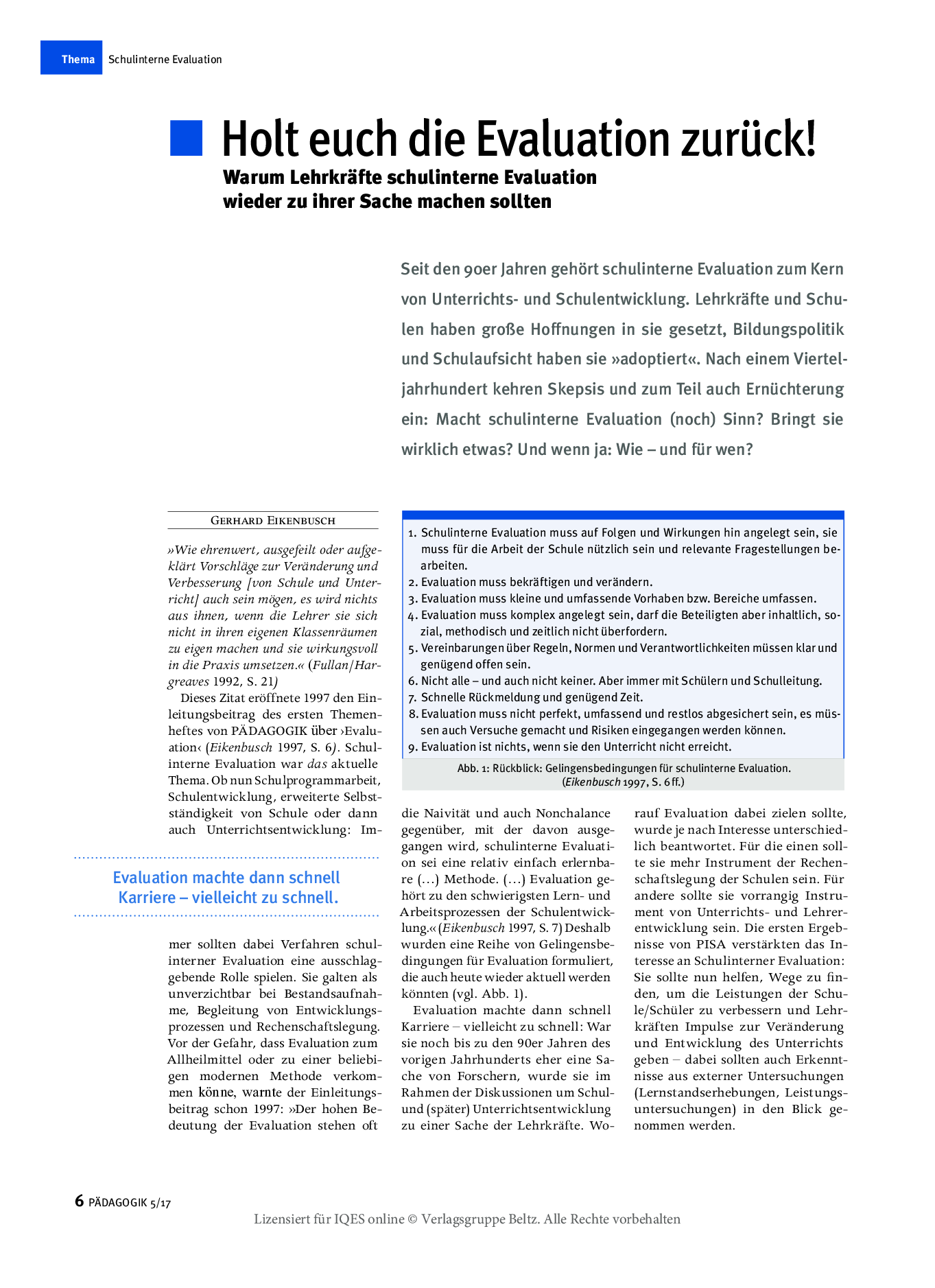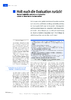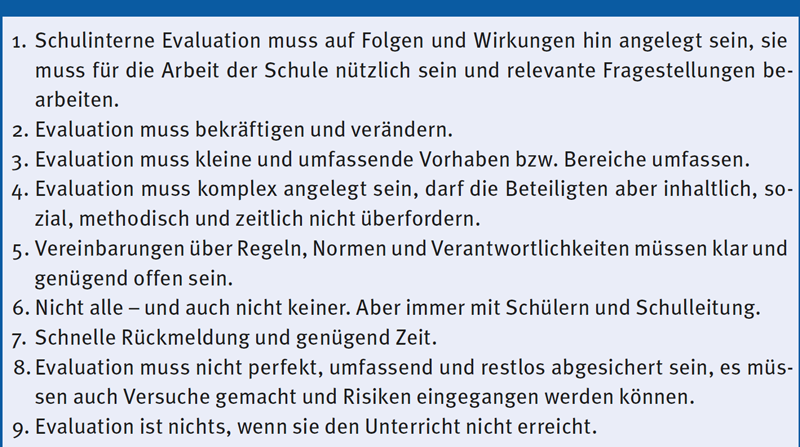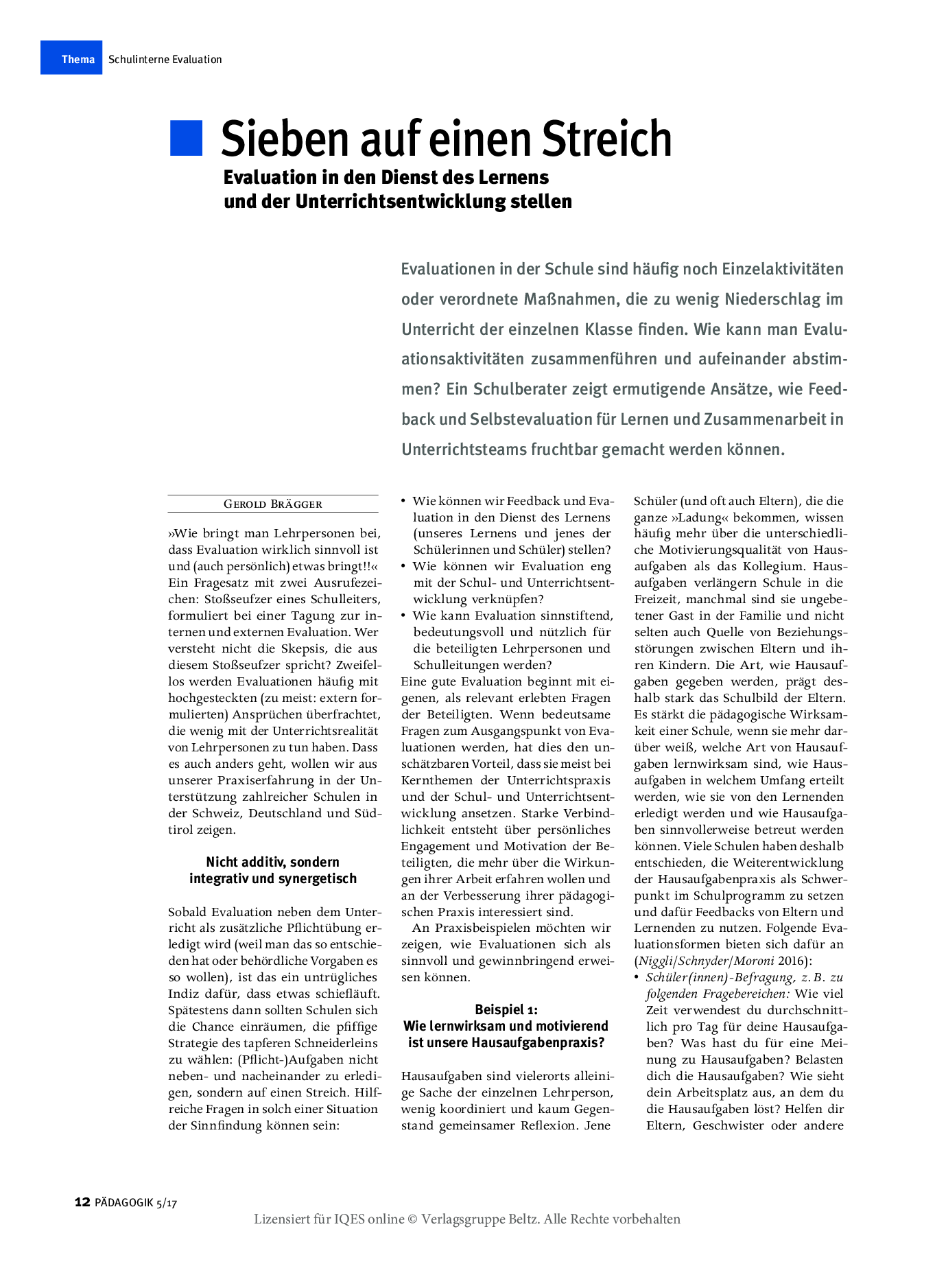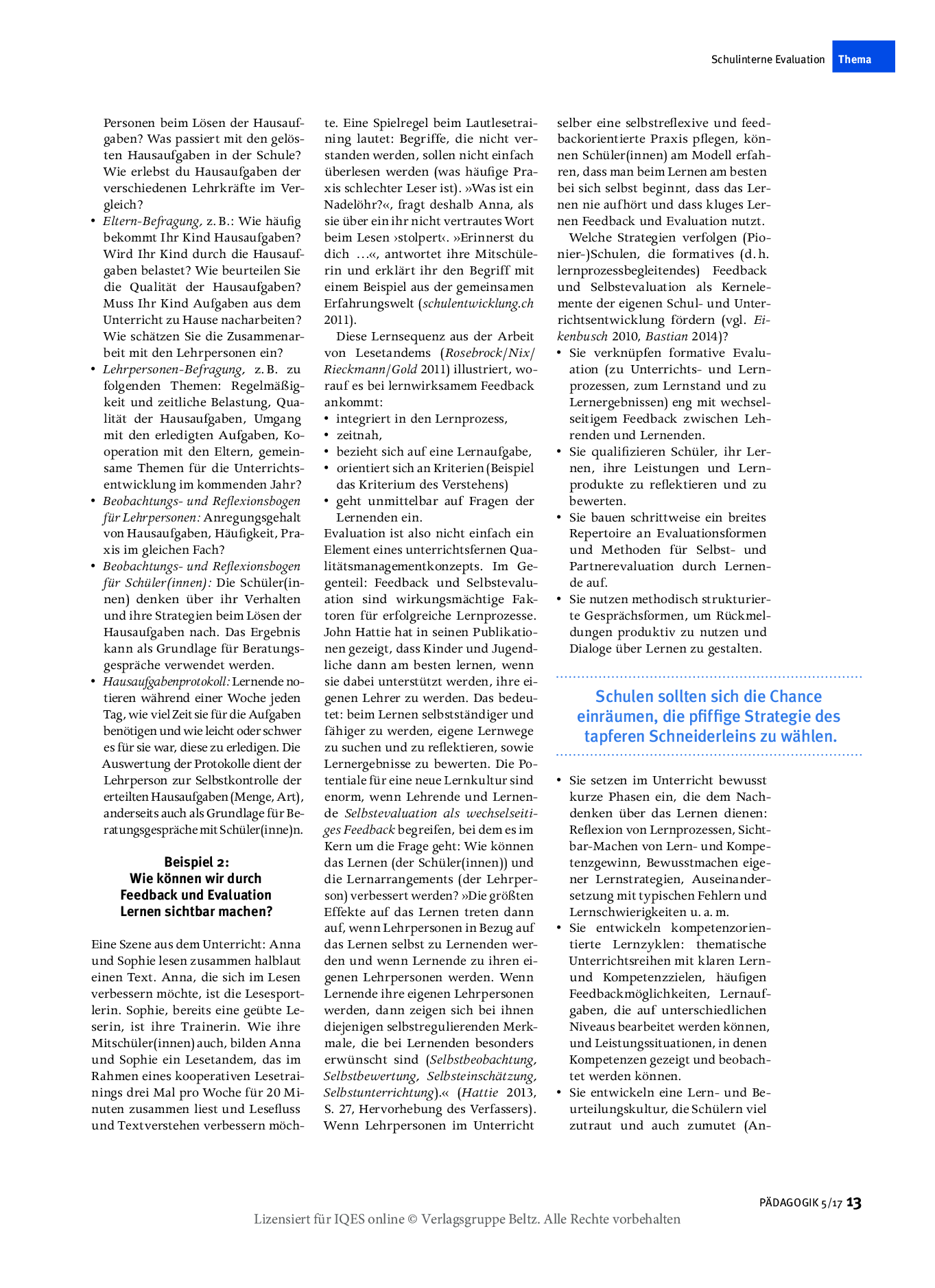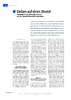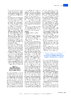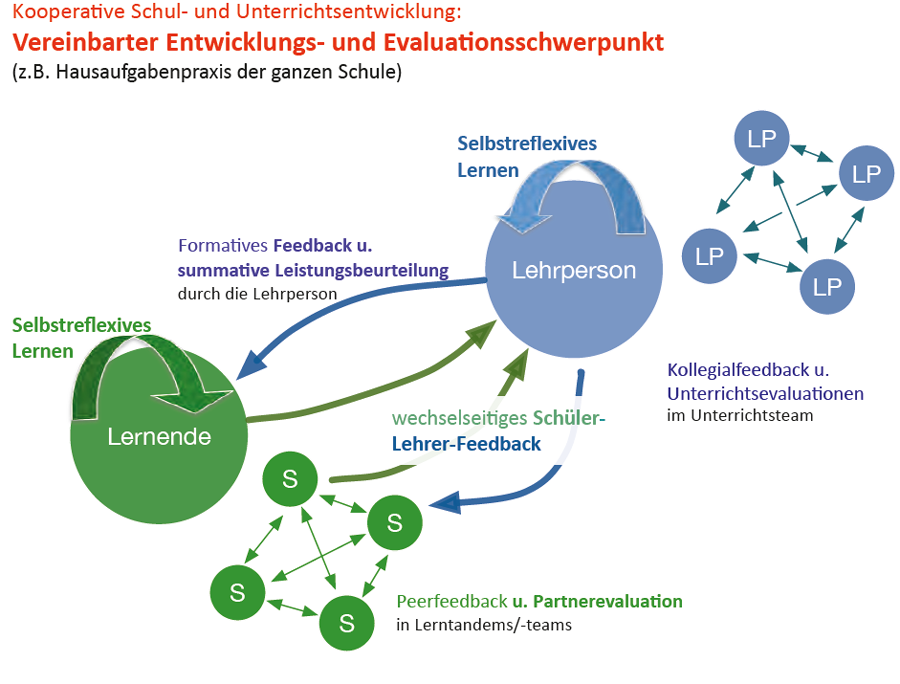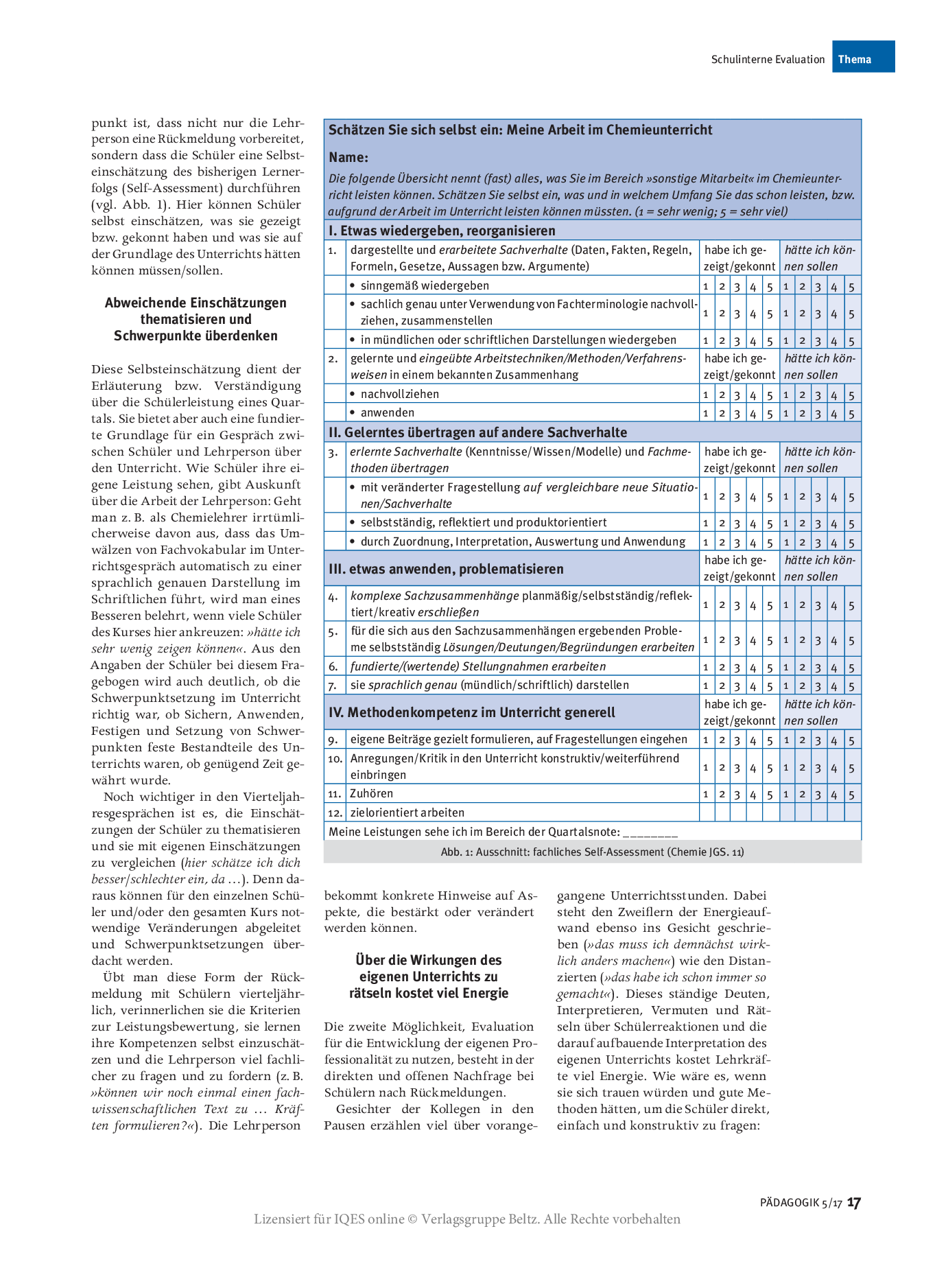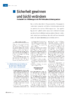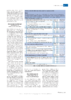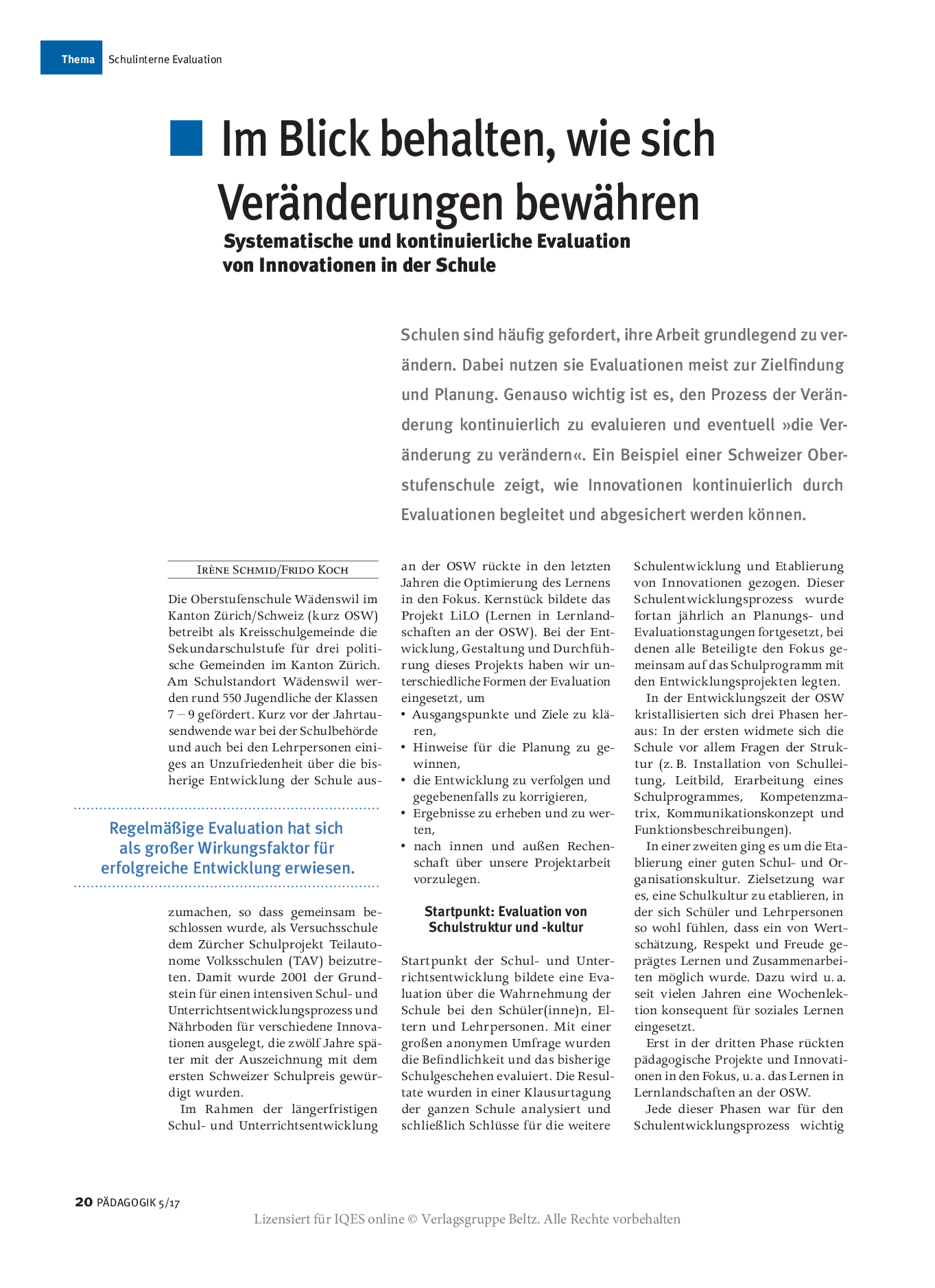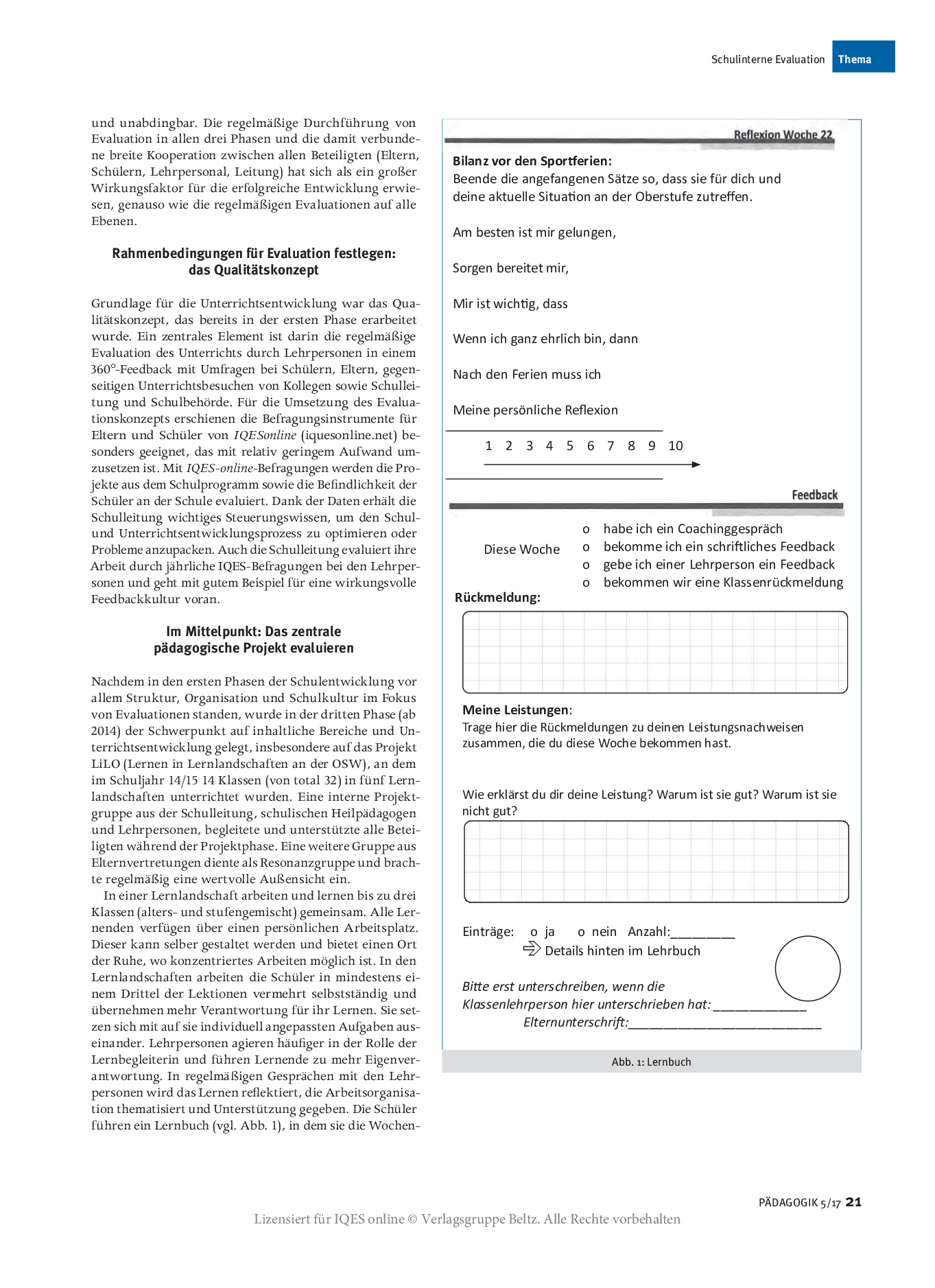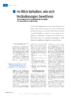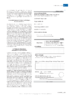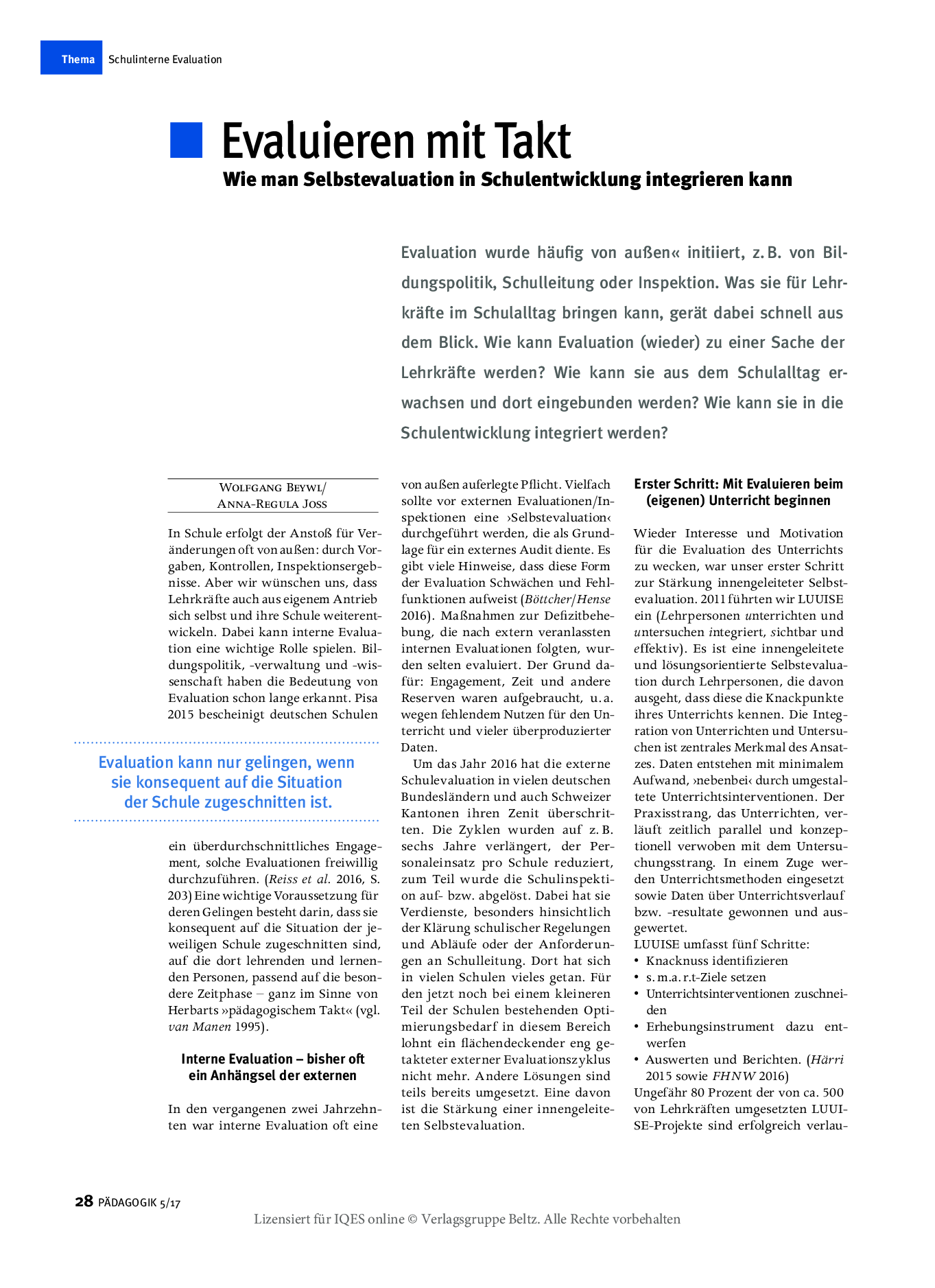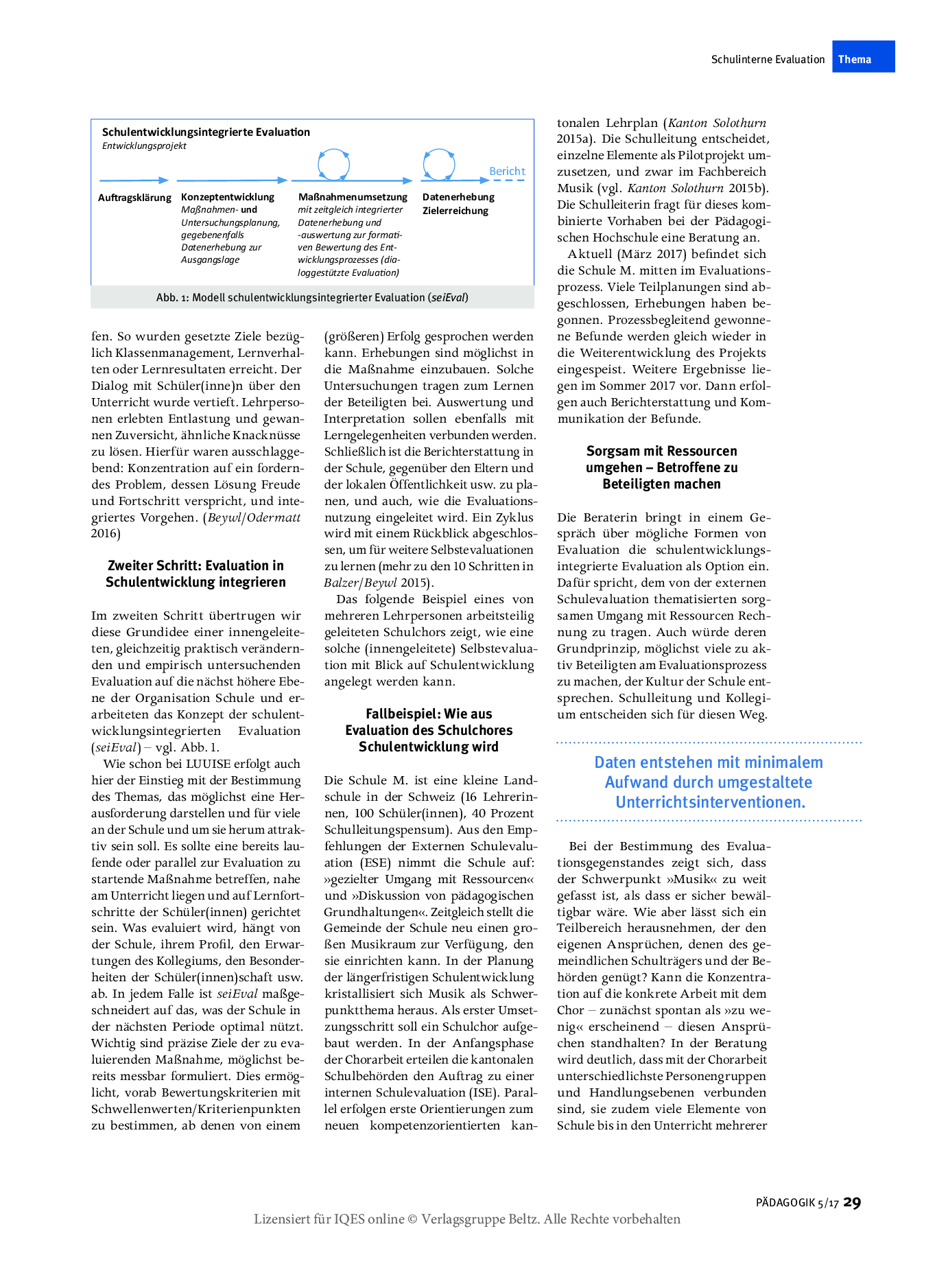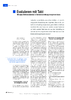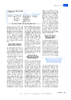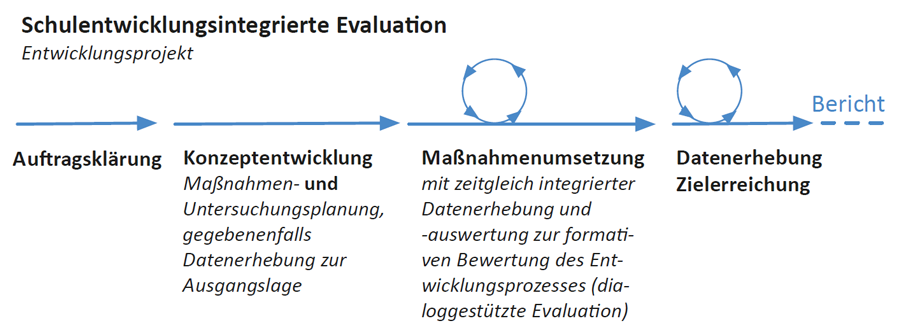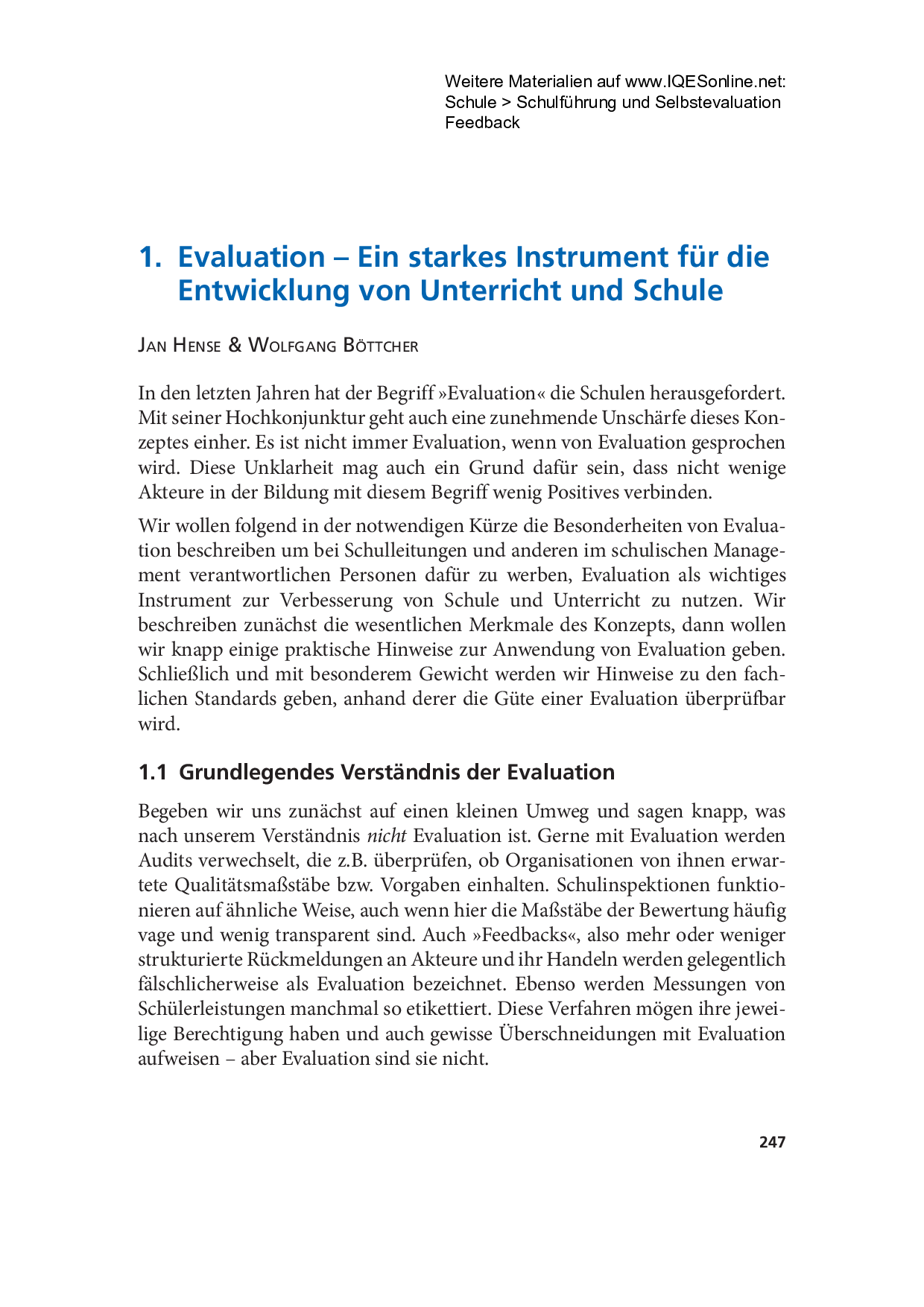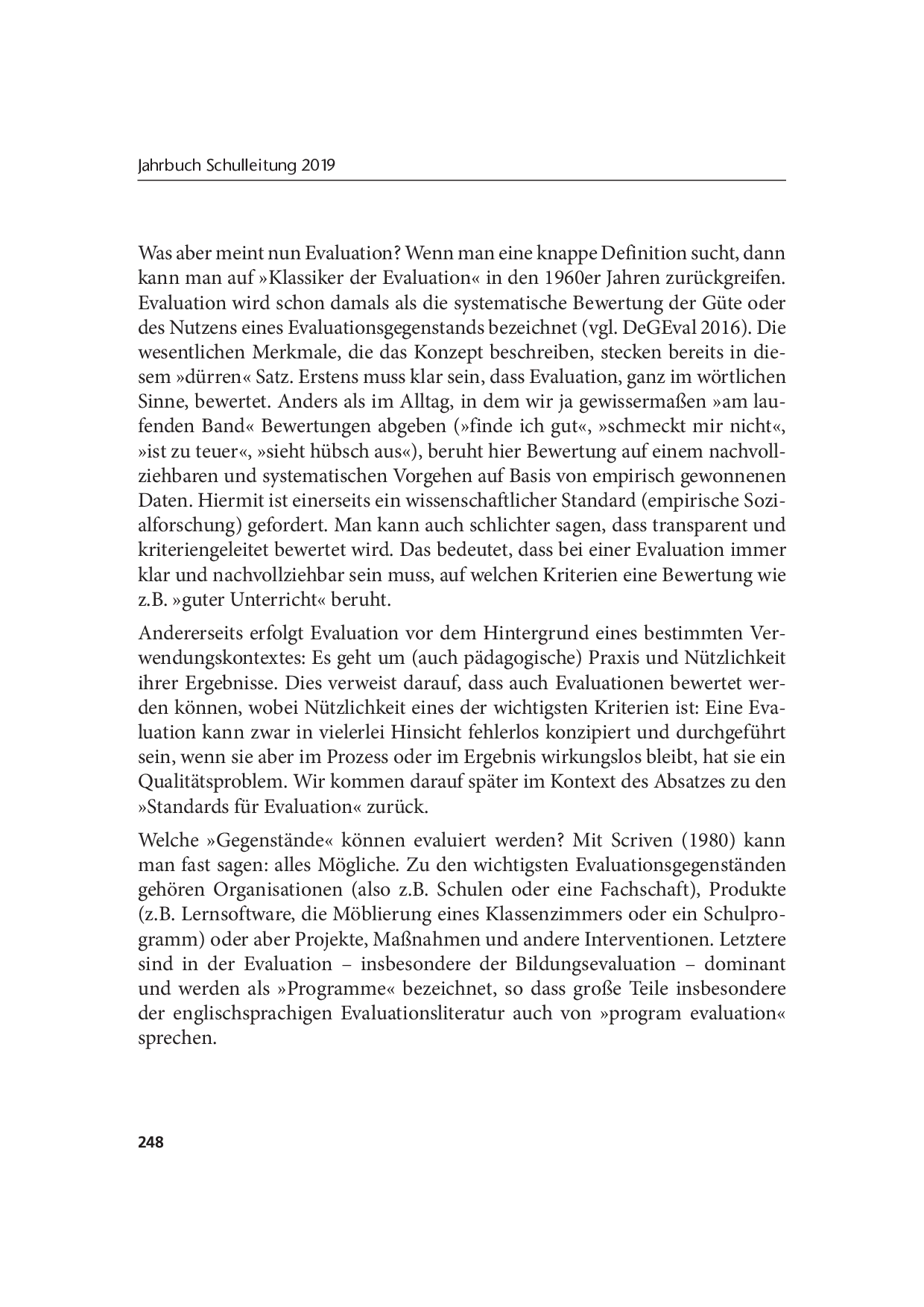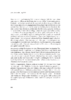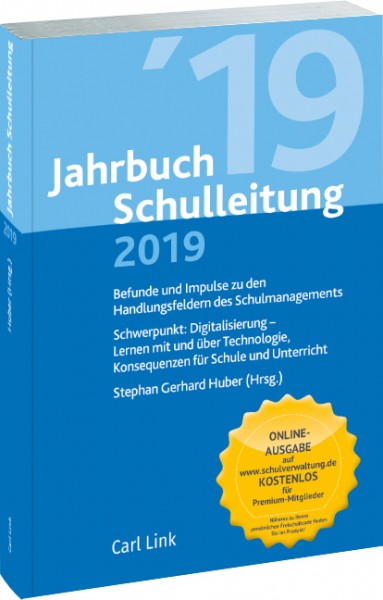Schulinterne Evaluation im Dienst des Lernens:
Wie können interne Evaluationen in den Dienst der Schul- und Unterrichtsentwicklung gestellt werden? Wie können sie hilfreich sein für Lehrkräfte und Schülerinnen und Schüler? Die Erfahrungsberichte zeigen, wie Evaluation zu mehr Sicherheit im unterrichtlichen Handeln führen und wertvolle Hinweise für die eigene Praxis geben kann.
Lehrerinnen und Lehrer, die sich in den 90er Jahren für Unterrichts- und Schulentwicklung interessiert haben, zeigten gleichzeitig Interesse daran, mehr über die Wirkung der eigenen Arbeit zu erfahren. Dieses Interesse an interner Evaluation wurde im Laufe der Jahre Bestandteil externer Evaluation und so zu einer von aussen auferlegten Pflicht. Angesicht eines zurückgehenden Interesses an verpflichtender interner Evaluation und einer Krise externer Evaluation wird in den Beiträgen dieses Themenschwerpunktes danach gefragt, wie Lehrkräfte interne Evaluation wieder zur eigenen Sache machen können. Allen Beiträgen gemeinsam ist die Erfahrung, dass schulinterne Evaluation kein Selbstgänger ist, sondern eng an bedeutsame Fragen anknüpfen und mit der Schul- und Unterrichtsentwicklung verbunden werden sollte.
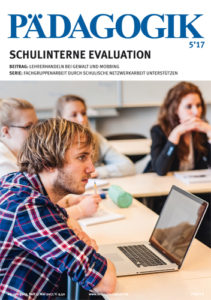
Holt euch die Evaluation zurück!
Warum Lehrkräfte schulinterne Evaluation wieder zu ihrer Sache machen sollten
Seit den 90er Jahren gehört schulinterne Evaluation zum Kern von Unterrichts- und Schulentwicklung. Lehrkräfte und Schulen haben große Hoffnungen in sie gesetzt, Bildungspolitik und Schulaufsicht haben sie »adoptiert«. Nach einem Vierteljahrhundert kehren Skepsis und zum Teil auch Ernüchterung ein: Macht schulinterne Evaluation (noch) Sinn? Bringt sie wirklich etwas? Und wenn ja: Wie – und für wen?
Autor/Autorin: Gerhard Eikenbusch

Autor, Lehrerfortbildner und ehemaliges Mitglied von PÄDAGOGIK
Herkunft: PÄDAGOGIK 5/17, lizensiert für IQES online © Verlagsgruppe Beltz
Umfang/Länge: 5 Seiten
Fächer: alle Fächer
Stufen: alle Stufen
Sieben auf einen Streich
Evaluation in den Dienst des Lernens und der Unterrichtsentwicklung stellen
Evaluationen in der Schule sind häufig noch Einzelaktivitäten oder verordnete Maßnahmen, die zu wenig Niederschlag im Unterricht der einzelnen Klasse finden. Wie kann man Evaluationsaktivitäten zusammenführen und aufeinander abstimmen? Ein Schulberater zeigt ermutigende Ansätze, wie Feedback und Selbstevaluation für Lernen und Zusammenarbeit in Unterrichtsteams fruchtbar gemacht werden können.
Autor/Autorin: Gerold Brägger

Gerold Brägger, M.A., ist Leiter und Gründer der IQES-Plattform und des Beratungs- und Weiterbildungsinstituts schulentwicklung.ch. Er ist Erziehungswissenschaftler, Schulberater, Lehrerbildner, Autor von pädagogischen Fachbüchern und Lernmitteln sowie Redaktionsmitglied der Fachzeitschrift PÄDAGOGIK: www.IQESonline.net www.schulentwicklung.ch
Herkunft: PÄDAGOGIK 5/17, lizensiert für IQES online © Verlagsgruppe Beltz
Umfang/Länge: 4 Seiten
Fächer: Fächerübergreifend / Fächerverbindend, Überfachliche Kompetenzen
Stufen: alle Stufen
Sicherheit gewinnen und (sich) verändern
Evaluation als Erfahrungsschatz für Professionalisierung nutzen
Wer als Lehrerin oder Lehrer über Jahre in Klassen evaluiert, Pädagogische Konferenzen auswertet und Schülerrückmeldungen sammelt, der gewinnt einen echten »Erfahrungsschatz« – der regelmäßig ans Licht geholt werden muss: Denn Lehrkräfte können aus den unterschiedlichen (auch zu anderen Zwecken erstellten) Evaluationen eine Menge über sich und ihren Unterricht lernen, die eigene Entwicklung in den Blick nehmen.
Herkunft: PÄDAGOGIK 5/17, lizensiert für IQES online © Verlagsgruppe Beltz
Umfang/Länge: 5 Seiten
Fächer: alle Fächer
Stufen: alle Stufen
Im Blick behalten, wie sich Veränderungen bewähren
Systematische und kontinuierliche Evaluation von Innovationen in der Schule
Schulen sind häufig gefordert, ihre Arbeit grundlegend zu verändern. Dabei nutzen sie Evaluationen meist zur Zielfindung und Planung. Genauso wichtig ist es, den Prozess der Veränderung kontinuierlich zu evaluieren und eventuell »die Veränderung zu verändern«. Ein Beispiel einer Schweizer Oberstufenschule zeigt, wie Innovationen kontinuierlich durch Evaluationen begleitet und abgesichert werden können.
Autor/Autorin: Frido Koch, Irene Schmid

Frido Koch ist Leiter IQES-Netzwerke und stellvertretender Leiter schulentwicklung.ch. Er ist Sekundarlehrer und Schulleiter sowie Berater und Supervisor. 20 Jahre lang leitete er die Oberstufenschule Wädenswil, welche 2013 mit dem ersten Schweizer Schulpreis ausgezeichnet wurde.

Sekundarlehrerin phil I, Schulleiterin (CAS), Bildungsmanagement (MAS), Evaluatorin und Mitglied der Geschäftsleitung an der Fachstelle für Schulbeurteilung des Kantons Zürich
Herkunft: PÄDAGOGIK 5/17, lizensiert für IQES online © Verlagsgruppe Beltz
Umfang/Länge: 4 Seiten
Fächer: alle Fächer
Stufen: alle Stufen
Evaluieren mit Takt.
Wie man Selbstevaluation in Schulentwicklung integrieren kann
Evaluation wurde häufig von außen« initiiert, z. B. von Bildungspolitik oder Inspektion. Was sie für Lehrkräfte im Schulalltag bringen kann, gerät dabei schnell aus dem Blick. Wie kann Evaluation (wieder) zu einer Sache der Lehrkräfte werden? Wie kann sie aus dem Schulalltag erwachsen und dort eingebunden werden? Wie kann sie in die Schulentwicklung integriert werden?
Autor/Autorin: Anna-Regula Joss, Wolfgang Beywl
selbständige Beraterin im Bildungsbereich und Dozentin für Schul- und Organisationsentwicklung am Institut Weiterbildung und Beratung der Pädagogischen Hochschule Nordwestschweiz.
Professor für Bildungsmanagement sowie Schul- und Personalentwicklung an der Pädagogischen Hochschule Nordwestschweiz.
Herkunft: PÄDAGOGIK 5/17, lizensiert für IQES online © Verlagsgruppe Beltz
Umfang/Länge: 5 Seiten
Fächer: alle Fächer
Stufen: alle Stufen
Evaluation - Ein starkes Instrument für die Entwicklung von Unterricht und Schule
Wenn wir nicht wissen, was wir tun und keine Interesse daran haben, unser Tun zu überprüfen, ist keine Qualitätsverbesserung von Schule und Unterricht zu erwarten. Zehn Schritte für die Planung und Durchführung von Evaluationen.
Autor/Autorin: Jan Hense, Wolfgang Böttcher

Professor am Institut für Erziehungswissenschaft der Universität Münster, Leiter des Arbeitsbereichs Qualitätsentwicklung und Evaluierung in Einrichtungen des Bildungs- und Sozialwesens.
Herkunft: Stephan G. Huber: Jahrbuch Schulleitung 2019. Verlag Carl Link, 2019. ISBN 9783556081365
Umfang/Länge: 14 Seiten
Fächer: alle Fächer
Stufen: alle Stufen